Diferencia entre revisiones de «Emisión - Portal HKANómina»
Emisión: se agrega informacion de caraga masiva nominas |
Sin resumen de edición |
||
| Línea 39: | Línea 39: | ||
En esta sección puede visualizar todos sus documentos de nominas generadas. | En esta sección puede visualizar todos sus documentos de nominas generadas. | ||
[[Archivo:Nominas Generadas. | [[Archivo:Nominas Generadas.JPG|650px|miniaturadeimagen|center|Nominas Generadas]] | ||
Para poder visualizar documentos emitidos en dias anteriores debe hacer uso del filtro, para ellos en la Opcion de Filtro seguir estos pasos: | Para poder visualizar documentos emitidos en dias anteriores debe hacer uso del filtro, para ellos en la Opcion de Filtro seguir estos pasos: | ||
| Línea 48: | Línea 48: | ||
# Hacer un click en el icono de buscar para que pueda visualizar la nomina | # Hacer un click en el icono de buscar para que pueda visualizar la nomina | ||
[[Archivo:Nomina Generada Filtro. | [[Archivo:Nomina Generada Filtro.JPG|650px|miniaturadeimagen|center|Nomina Generada Filtro]] | ||
Revisión del 15:23 30 sep 2021
Carga Masiva Nómina CSV
@IMPORTANTE: Esta opción aun no se encuentra funcional solo se ha liberado el archivo para que pueda conocer la estructura correcta
URL Portal Nomina Electrónica:
Paso a Paso para subir el archivo de nóminas CSV al Portal Web Nómina Electrónica:
- Emisión Nómina
- ->Carga Masiva
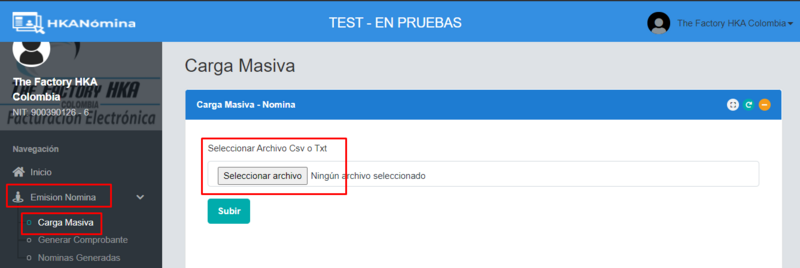
A continuación documentamos las instrucciones que se deben considerar para el adecuado registro de las nominas en el archivo excel de carga masiva que posteriormente se debe convertir en CSV para subirlo a través del portal:
- Incluya los datos de los comprobantes de Nómina Electrónica en la hoja Carga Masiva.
- Utilice 1 fila de la hoja Carga Masiva por empleado al cual le reporte Nómina Electrónica, si necesita reportar mas de 1 empleado, utilice filas consecutivas sin dejar filas intermedias entre empleados. No elimine columnas de la hoja Carga Masiva, esto generará errores en la carga de los datos.
- En la hoja Carga Masiva se debe incluir todos los campos obligatorios, la definición de si un campo es obligatorio o no, lo puede observar en el nombre de la columna en la hoja Carga Masiva en color rojo "Campo Obligatorio" - "Campo No Obligatorio".
- Existen campos no obligatorios que pueden ser obligatorios dependiendo de lo que se incluya en otros campos, para conocer como aplica este tipo de obligatoriedad, debe remitirse a la hoja Diccionario.
- Los nombres de las columnas de la hoja Carga Masiva, tienen vínculos que al dar clic en ellos, se direcciona a la explicación del campo en la hoja Diccionario.
- La columna Observaciones de la hoja Diccionario, tiene vínculos que al dar clic en las celdas que relacionan catálogos del Anexo Técnico, se direcciona al catálogo correspondiente del Anexo Técnico, en la hoja Catálogos.
- Una vez finalice de ingresar los datos de todos los empleados para el reporte de Nómina Electrónica en la hoja Carga Masiva, exporte la hoja Carga Masiva a formato CSV sin incluir los nombres de las columnas utilizando como separador de columnas el carácter "Pipe" (|).
- Referencie el archivo CSV generado, en la opción de carga masiva de nómina electrónica en el Portal Web de Nomina Electrónica de The Factory HKA.
Para obtener el archivo excel donde registrar las nóminas de los trabajadores puede dar clic e el siguiente enlace:
Generar Comprobante
Nominas Generadas
En esta sección puede visualizar todos sus documentos de nominas generadas.
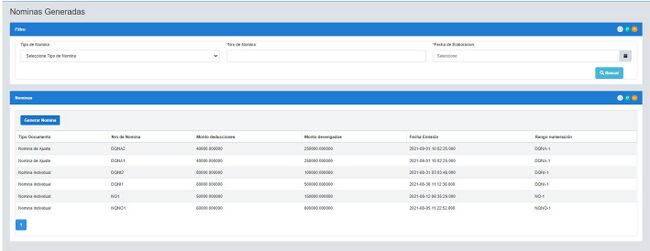
Para poder visualizar documentos emitidos en dias anteriores debe hacer uso del filtro, para ellos en la Opcion de Filtro seguir estos pasos:
- Seleccionar el tipo de nomina
- Colocar el Nro de nomina
- Seleccionar la Fecha de elaboración
- Hacer un click en el icono de buscar para que pueda visualizar la nomina